使用卷分段创建二进制掩码
对象中对卷进行分段裂殖体体积应用程序。裂殖体体积应用程序提供了许多方法来探索卷和分割卷中的对象。例如,您可以逐片或以3d表示方式查看卷。若要分割对象,可以使用ROI绘图工具或画笔工具绘制感兴趣区域(ROI)。这个例子创建了一个二进制掩码,隔离了大脑的一个小区域。
将容量数据加载到工作区中
将一个卷加载到工作区中。这个例子使用了存储在mat文件中的MRI大脑图像堆栈vol_001.mat.MRI数据是BraTS数据集的修改子集[1].
负载(fullfile (toolboxdir (“图片”),“imdata”,...“BrainMRILabeled”,“图片”,“vol_001.mat”));
这个命令加载一个名为卷进入工作区。
谁卷
名称大小字节类属性vol 240x240x155 17856000 uint16
打开卷分配器
打开裂殖体体积应用程序。单击应用程序标签上的MATLAB®工具条。在图像处理与计算机视觉“,部分中,点击裂殖体体积.
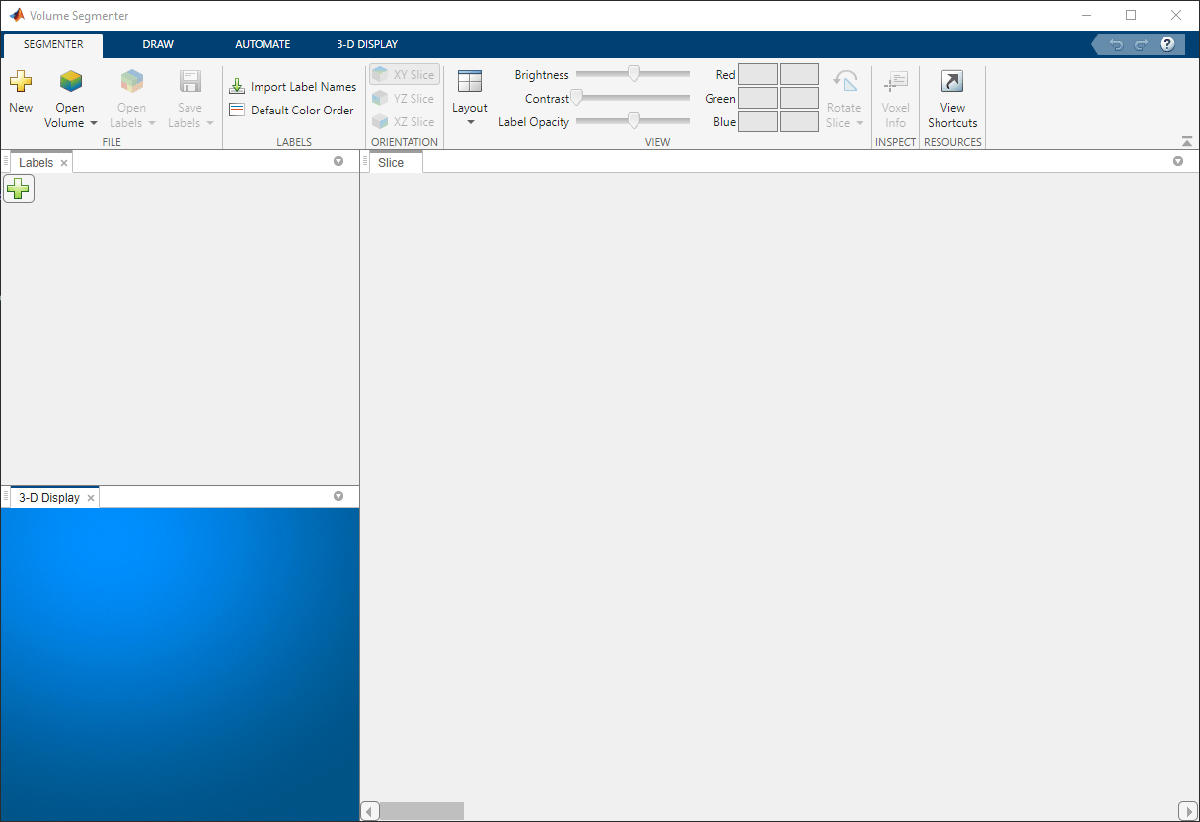
将卷加载到卷分段中
中加载卷裂殖体体积应用程序,点击打开卷在应用工具条中。对于本例,选择从工作区打开.在“导入卷”对话框中,选择您加载到工作区中的卷,卷,并单击好吧.(您还可以在打开应用程序时使用volumeSegmenter命令:volumeSegmenter(卷).)
的裂殖体体积应用程序中显示音量的三维表示三维显示窗格中显示数据集的各个片段片窗格。
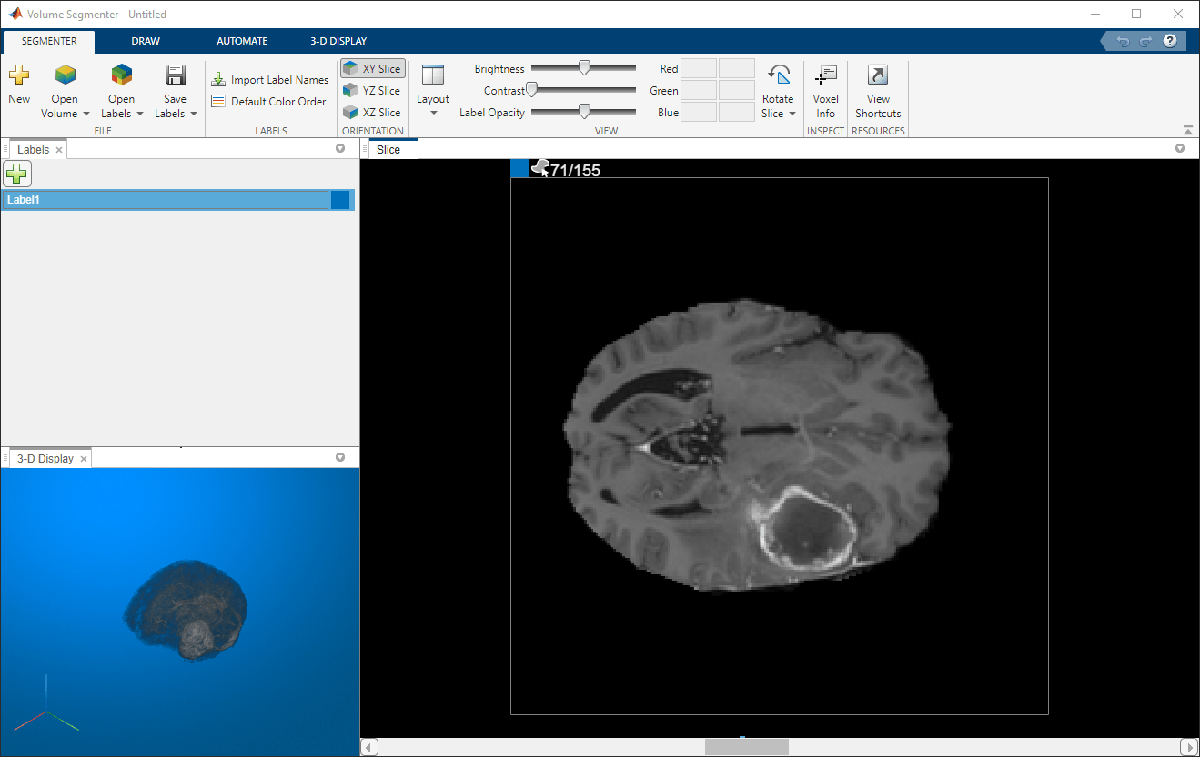
默认情况下,片窗格显示数据的第一块。该应用程序显示图像顶部显示的切片数,例如,1/155。在这个数据集中,前几片不包含大脑的图像。
该应用程序还自动创建一个标签的分割标签窗格,使用默认名称Label1.属性中可以定义多个标签标签窗格。但是,要创建二进制掩码,只能使用一个标签。
双击标签名称,可修改标签名称。中显示的颜色方框,双击标签窗格。方法将现有标签集加载到应用程序中开放标签按钮。
探索音量
要确定要分段的内容,请使用三维显示窗格和片窗格。
在三维显示窗格中,可以使用鼠标旋转音量以从各个角度检查数据。中自定义卷的显示三维显示标签在应用程序工具条。例如,如果具有描述体素相对大小的元数据,则可以在空间参考部分三维显示标签在应用程序工具条。若要改善数据视图,可以更改3-D显示中使用的背景颜色、修改显示的阈值和不透明度,并在显示中包含方向轴,如下图所示。通过大脑核磁共振数据,你可以看到你想要分割的颞叶肿瘤。
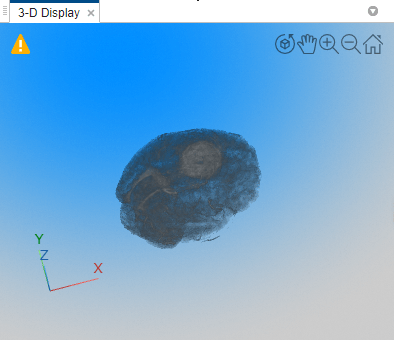
中查看卷的每个切片片窗格。使用窗格底部的滑块从一片移动到另一片。你可以在35片到88片看到肿瘤。默认情况下,片面板上显示沿X-Y轴方向的音量,但可以使用工具条的“方向”部分中的按钮更改此设置裂殖体选项卡。的片窗格也是使用绘图工具来定义蒙版的地方。
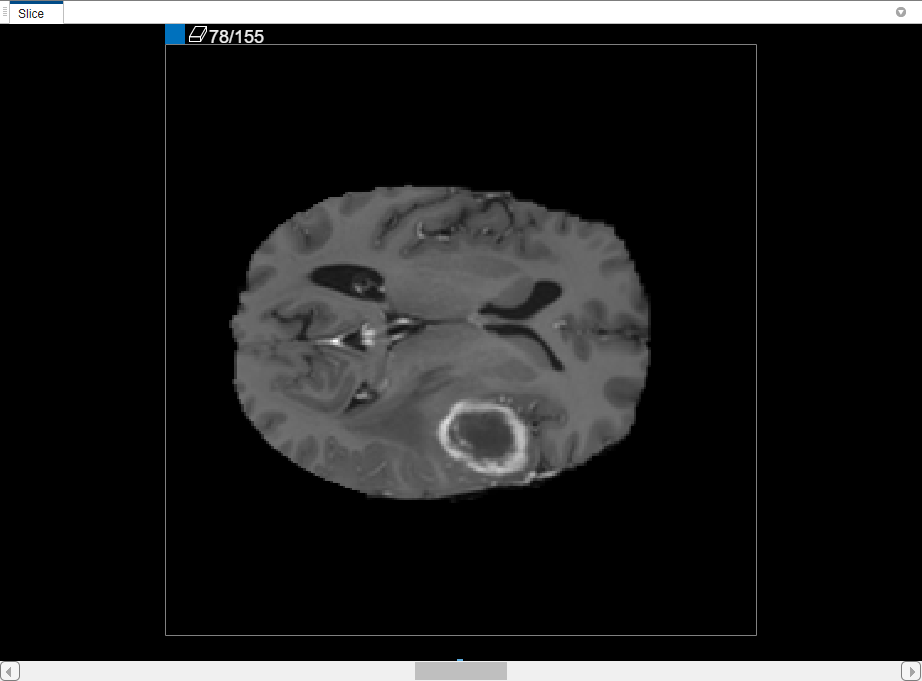
使用绘图工具定义蒙版
一旦确定了要分割的对象,就可以使用上的工具画在应用程序工具条中的选项卡中定义区域。从ROI工具中选择要使用的绘图工具:徒手画的,协助徒手画的,多边形,以及油漆刷工具。
在片窗格中,导航到对象首次出现的切片,切片35,并围绕对象绘制轮廓。对于本例,使用多边形绘图工具。单击以创建顶点,然后移动光标并再次单击以创建第二个顶点,用一条直线连接它们。继续此过程以创建连接的线路。若要在绘制完成后添加其他顶点,请双击ROI边缘。
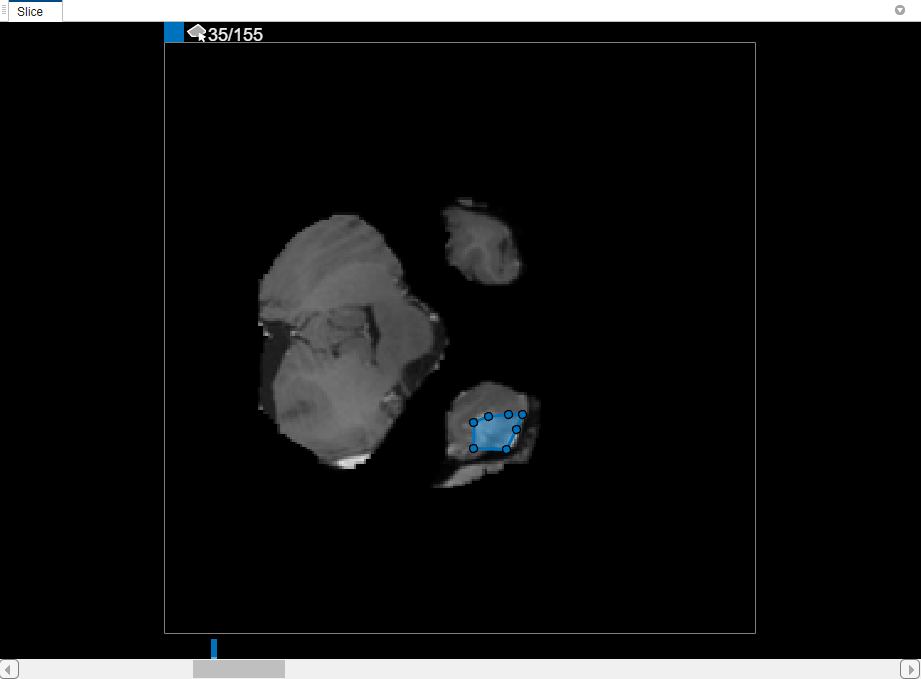
使用插值来加速对象ROI创建
您可以在体积中逐片移动,并在对象出现的每个切片上绘制ROI。然而,裂殖体体积App提供了几个自动插值工具,可以帮助跨片分割对象。
要使用插值,必须首先在两个片上手动定义区域。您已经在第一个切片上定义了对象出现的区域,切片35。使用相同的过程来定义它出现的最后一个切片88上的区域。该应用程序在滑块顶部放置了两个条,使用与标签相关的颜色来指示具有roi的切片。
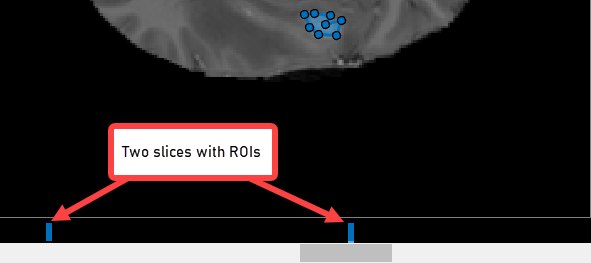
在两个切片上定义对象后,单击自动插入.应用程序自动定义所有中间幻灯片的ROI。应用程序使用蓝色条来表示所有具有roi的切片,现在显示为从第35片到第88片的实条。
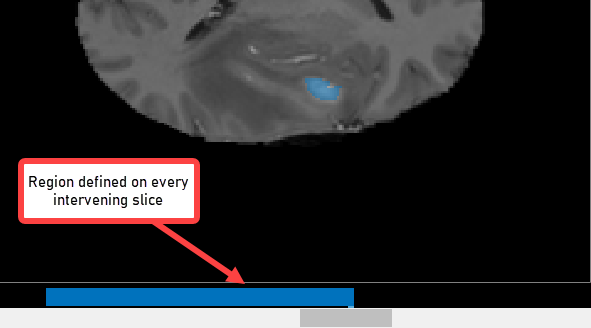
或者,在两个切片上定义ROI后,您可以单击手动插入.有了这个选项,应用程序打开手动插值对话框。选择要从中进行插值的两个区域,区域1和区域2。要选择第一个区域,请使用对话框底部的滑块导航到具有ROI的第一个切片,切片35,然后单击显示的ROI内部。要选择第二个区域,单击region Two,导航到幻灯片88,并单击显示的ROI内部。选中两个区域后,单击运行来插值所有中间切片上的ROI。
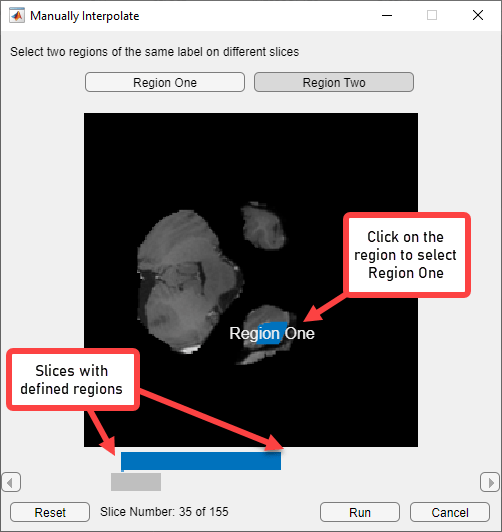
细化插值roi
使用插值后,检查各个切片,看看插值是否创建了令人满意的roi。请注意,第71片上的ROI并没有填充您想要分割的整个对象。您可以使用工具手动调整ROI油漆刷工具。或者,您可以使用其中一个工具自动化选项卡。例如,你可以使用活跃的轮廓在没有填满肿瘤大小的切片上生长roi。你也可以使用添加算法指定自己的算法来操作roi。
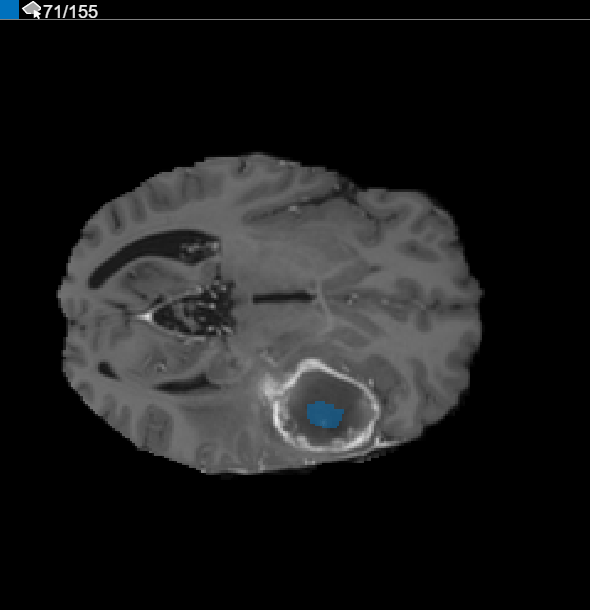
执行自定义处理
您可以添加自己的算法来操作roi。在自动化选项卡上,单击添加算法.选择是在每个2-D切片(基于切片)上进行处理,还是在整个3-D卷(基于卷)上进行处理。
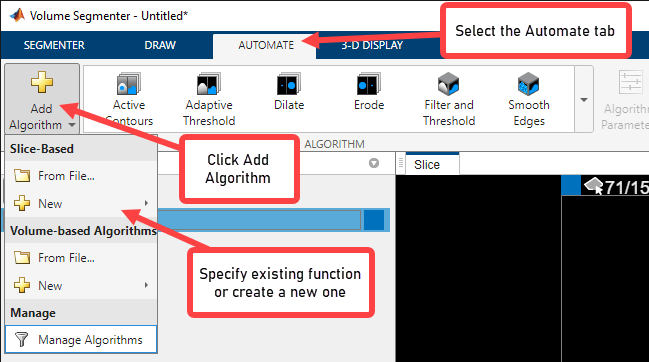
对于本例,在“基于切片”下,选择新选项,并单击函数模板创建一个在每个二维切片上操作的新函数。该应用程序在MATLAB编辑器中打开模板。用您想要使用的代码替换模板中的示例代码。你的函数必须接受两个参数:每个切片作为一个单独的图像和一个掩码。函数还必须返回掩码图像。
完成模板编辑后,保存文件。的裂殖体体积应用程序自动创建一个按钮自动化标签工具条为您的功能。要在一个切片上测试功能,请单击运行.默认情况下,应用程序只对当前片应用该函数。
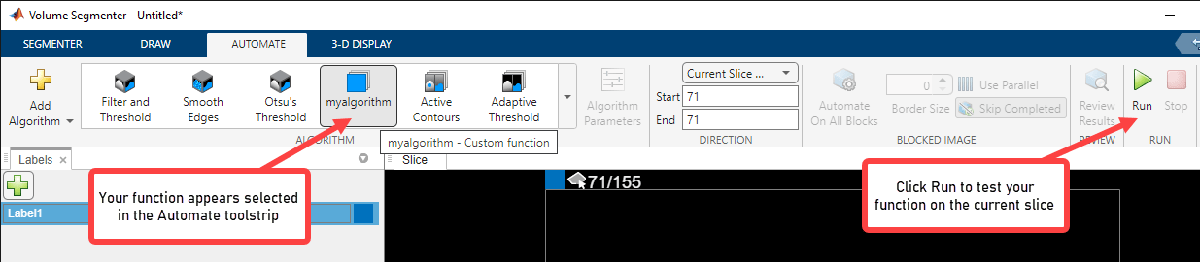
在单个片上测试完函数后,可以在所有片或片的一个子集上运行它。您可以从当前片运行到结束(编号最高的片),也可以从当前片运行到开始(片1)。您还可以通过指定开始片和结束片来指定片的范围。
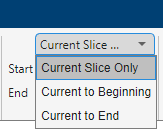
当你选择其中一个方向选项时,应用程序会更新显示中的切片编号。您可以使用此显示器查看处理进度。

创建二进制掩码卷
如需创建二进制掩码卷,请单击保存标签在裂殖体选项卡。您可以将掩码保存到mat文件或工作区变量中。本例中,单击另存为工作区变量.在“保存到工作区”对话框中,指定要将分段保存为逻辑掩码还是分类掩码。选择logical(只有一个标签时的默认值),给变量一个名称,my_mask_volume,并单击好吧.该应用程序创建了一个三维的课堂体量逻辑与原体积尺寸相同。
要查看蒙版,请使用volshow功能:volshow (my_mask_volume);.
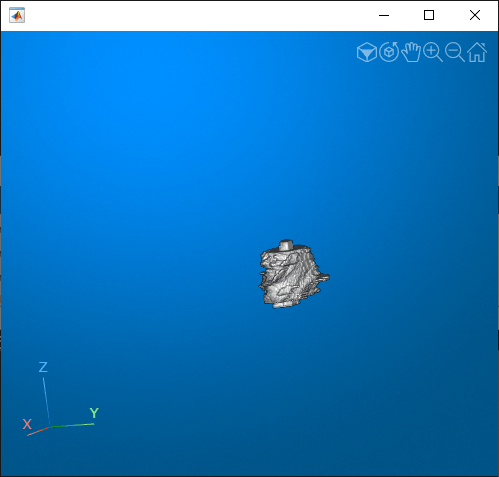
参考文献
医学细分十项全能。“大脑肿瘤。”任务。2018年5月10日访问。http://medicaldecathlon.com/.
BraTS数据集由Medical Segmentation Decathlon在CC-BY-SA 4.0许可下提供。所有保证和声明均被放弃。详细信息请参见license。MathWorks®修改了此示例中使用的数据子集。本例使用原始数据集中的一次扫描的MRI数据,保存到MAT文件中。
